- 20. Dezember 2022
- 1. Dezember 2022
- 10. November 2022
- 11. Oktober 2022
- 4. September 2022
- 4. August 2022
- 28. Juli 2022
- 14. Juli 2022
- 29. Juni 2022
- 20. Juni 2022
- 16. Juni 2022
- 26. Mai 2022
- 12. Mai 2022
- 28. April 2022
- 21. April 2022
- 7. April 2022
- 24. März 2022
- 17. März 2022
- 11. März 2022
- 17. Februar 2022
- 10. Februar 2022
- 27. Januar 2022
20. Dezember 2022
Produktupdates
Nutzung von Google Analytics 4-Daten in Berichten im Blick behalten
Bei Looker Studio-Berichten, in die Daten aus Google Analytics 4 (GA4) einfließen, können Sie jetzt die Nutzung von Kontingenttokens im Blick behalten. Das kann dabei helfen, die Kontingente für die Nutzung der Google Analytics Data API (GA4) einzuhalten, die für Ihre Berichte gelten.
Klicken Sie im Bearbeitungsmodus mit der rechten Maustaste auf ein Berichtsdiagramm oder den Berichtcanvas, um das Dialogfeld Google Analytics-Tokennutzung aufzurufen. Dort sehen Sie sowohl die Anzahl der Kontingenttokens, die von Berichtskomponenten verbraucht wurden, als auch die verbleibende Anzahl von Tokens. Diese Informationen und die empfohlenen Best Practices zum Reduzieren der abgefragten GA4-Daten können dabei helfen, dass Sie die GA4-Kontingentlimits mit Ihren Berichten nicht überschreiten.
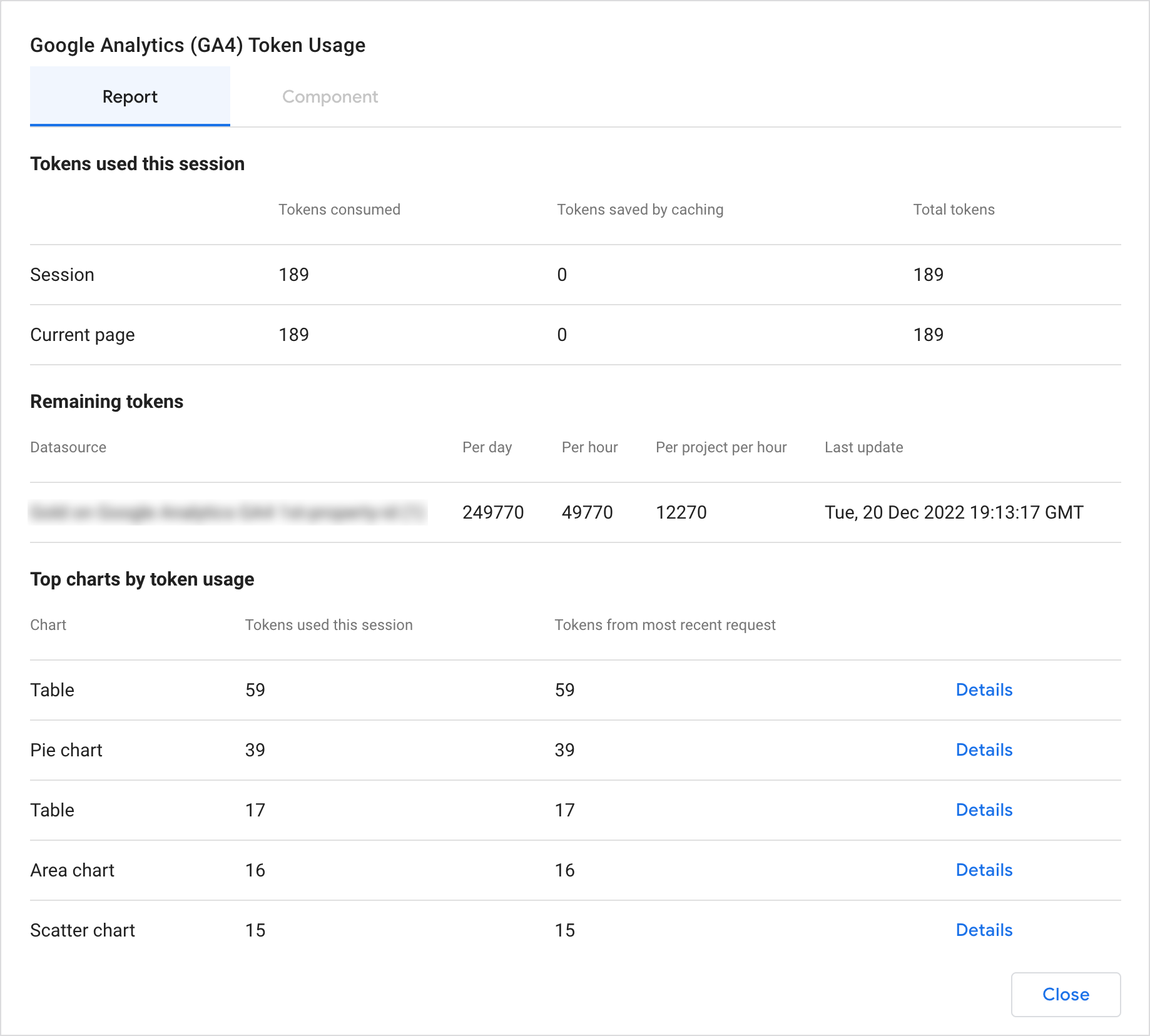
1. Dezember 2022
Ankündigungen
Looker Studio Pro ist jetzt allgemein verfügbar
Wenden Sie sich gleich heute an den Google Cloud-Vertrieb , um Looker Studio Pro zu erhalten.
Produktupdates
Organisation als übergeordneten Inhaber für Looker Studio-Assets festlegen
Looker Studio Pro-Kunden können Looker Studio mit einem Google Cloud-Projekt verknüpfen und vorhandene Looker Studio-Assets einmalig in dieses Projekt migrieren. Wenn Sie die Organisation als übergeordneten Inhaber für Looker Studio-Assets festlegen, hat das folgende Vorteile:
- Alle Looker Studio-Assets, die Ihre Nutzer erstellen, werden in einem Google Cloud-Projekt gespeichert.
- Assets werden nicht gelöscht, wenn ihre Inhaber die Organisation verlassen.
- Sie können IAM nutzen, um Berechtigungen auf Projektebene zu erteilen, die für alle Looker Studio-Assets in Ihrer Organisation gelten.
- Looker Studio-Assets, die zu einem Google Cloud-Projekt gehören, sind auch für andere Cloud-Dienste verfügbar, z. B. für die Lineage-Funktion in Dataplex.
Öffentliche Einführung von Teambereichen
Mit Teambereichen können Looker Studio Pro-Kunden den Zugriff auf ihre Berichte und Datenquellen in großem Umfang verwalten.
Eigenschaftenbereich und Steuerfeld „Daten“ im Berichtseditor ein- und ausblenden
Sie können jetzt auswählen, ob der Eigenschaftenbereich und das Steuerfeld „Daten“ beim Bearbeiten von Berichten angezeigt werden sollen. Dazu verwenden Sie die Auswahl rechts neben dem Editor. 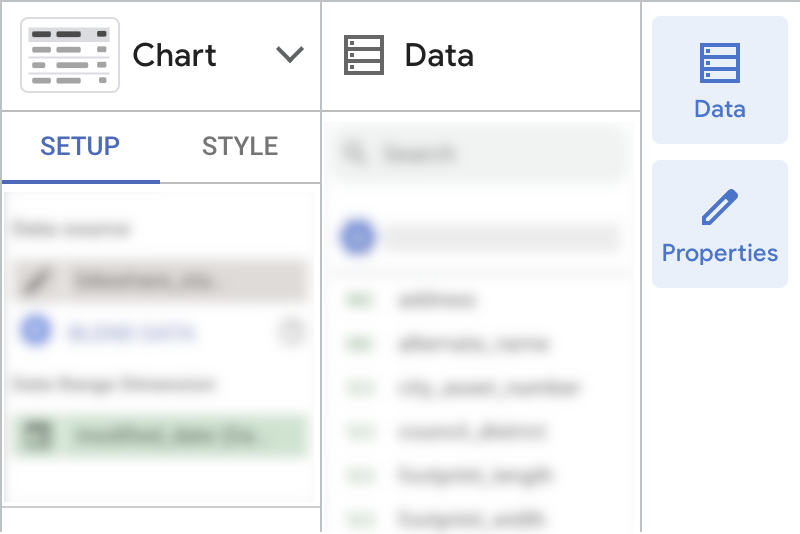
10. November 2022
Produktupdates
Verbesserungen am Berichtseditor
Wir haben den Berichtseditor von Looker Studio weiter optimiert:
- Größe des Eigenschaftenbereichs für Komponenten anpassen. Sie können die Größe des Eigenschaftenbereichs für Komponenten anpassen.
- Zoom-Steuerelement Im Bearbeitungsmodus lässt sich die Größe des Anzeigemaßstabs des Berichtcanvas nun mit Zoom-Steuerung und ‑menü anpassen.
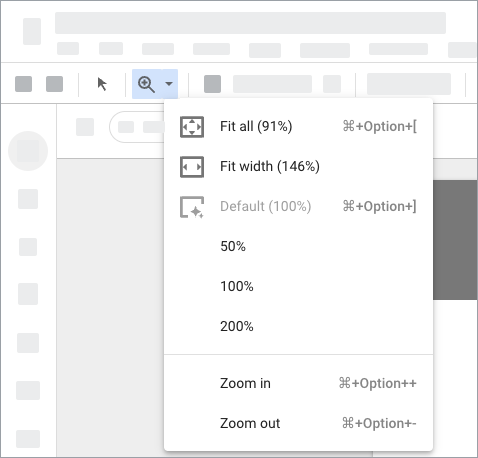
Erzwingung von Kontingenten für gleichzeitige Anfragen an die Google Analytics Data API (GA4) für Looker Studio-Berichte
Looker Studio-Berichte, in denen Google Analytics 4-Daten visualisiert werden, unterliegen den Kontingenten für gleichzeitige Anfragen an die Google Analytics Data API (GA4). In Berichten, in denen das Kontingent überschritten wird, wird möglicherweise folgende Fehlermeldung angezeigt:
Das Kontingent für gleichzeitige Anfragen ist aufgebraucht.
11. Oktober 2022
Produktupdates
Data Studio heißt jetzt Looker Studio
Wir vereinheitlichen unsere Business Intelligence-Produktfamilie unter dem Namen „Looker“ und kombinieren Looker, Data Studio und wichtige Google-Technologien wie künstliche Intelligenz (KI) und maschinelles Lernen (ML). Looker Studio ist weiterhin kostenlos und hat dieselben Funktionen wie Data Studio.
Weitere Informationen finden Sie in unserem Blogpost .
Hinweis :
- Das Produkt hat eine neue URL: lookerstudio.google.com.
- Auch die URL der Hilfe ist neu: support.google.com/looker-studio.
Links zum vorherigen Produkt und zur Hilfe führen zu den neuen URLs.
Looker Studio Pro
Looker Studio Pro ist die kostenpflichtige Version von Looker Studio. Mit Looker Studio Pro erhalten Sie Zugriff auf alle Funktionen von Looker Studio sowie erweiterte Funktionen für Unternehmen und technischen Support. Weitere Informationen.
Öffentliche Vorschau von Looker Studio / Looker-Integration
Der Looker-Connector für Looker Studio (ehemals Data Studio) ist jetzt in der Vorschau verfügbar. Mit dem Looker-Connector können Daten-Worker den Selfservice nutzen, wobei Unternehmen weiterhin die vollständige Kontrolle über ihre Daten haben. Der Connector ist mit in Google Cloud gehosteten Instanzen der Looker-Version 22.16 oder höher kompatibel.
Füllen Sie dieses Registrierungsformular aus, um Zugriff zu erhalten.
Weitere Informationen zur Looker-Integration
4. September 2022
Produktupdates
Größe von Bearbeitungsfeldern änderbar
Die Größe der folgenden Felder im Berichtseditor kann geändert werden:
- Steuerfeld „Daten“
- Seitennavigation links
- Versionsverlauf
Wenn Sie die Steuerfelder auf die Standardgröße zurücksetzen möchten, klicken Sie in den Menüs auf Ansicht > Bereichslayouts zurücksetzen .
4. August 2022
Produktupdates
Daten aus untergeordneten und Sammel-Properties von Google Analytics 4 visualisieren
Mit dem Google Analytics-Connector können Sie eine Verbindung zu untergeordneten und Sammel-Properties von Google Analytics 4 herstellen.
Weitere Informationen zur Strukturierung Ihres Analytics-Kontos
28. Juli 2022
Produktupdates
Unterstützung der Datenkontrolle für Google Analytics 4-Properties
Das Datenkontrollelement unterstützt jetzt Google Analytics 4-Properties. Weitere Informationen zur Datenkontrolle
Updates für die Dokumentation
Neu: Data Studio verwenden
Im Leitfaden „Looker Studio verwenden“ lernen Sie die Grundlagen von Looker Studio kennen. In der Anleitung werden die grundlegenden Konzepte von Looker Studio beschrieben. Sie erfahren, wie Sie die gängigsten Aufgaben in Data Studio ausführen, und finden Links zu weiterführenden Inhalten.
Aktualisiert: Data Studio mit der Google Cloud Platform-Vereinbarung verwenden
Damit Sie zustimmen können, dass die Nutzung von Data Studio den Nutzungsbedingungen der Google Cloud Platform unterliegt, benötigen Sie eine Google Cloud-Rolle mit der Berechtigung roles/billing.viewer , wie etwa Rechnungskonto-Betrachter . In diesem Artikel wurde diese Anforderung bisher nicht berücksichtigt.
14. Juli 2021
Produktupdates
Geänderte IP-Adressen für Zugriff über Firewall
Die IP-Adressen, die zum Verbinden von Data Studio mit einer Datenbank hinter einer Firewall erforderlich sind, ändern sich. Damit Sie weiterhin auf Ihre Daten zugreifen können, müssen Sie neue IP-Adressen öffnen (siehe unten). Sie haben dafür Zeit bis zum Stichtag 21. Juni 2023.
Betroffen davon sind Datenquellen mit den folgenden Connectors:
- Amazon Redshift
- MySQL
- PostgreSQL
- Microsoft SQL Server 2017
Neue zu öffnende IP-Adressen:
- 142.251.74.0/23
- 142.251.74.0/23 Korrektur: 25.01.2023 Diese Adresse wurde fälschlicherweise zweimal aufgeführt.
- 2001:4860:4807::/48 (optional für Plattformen, die IPv6 unterstützen)
Diese Adresse muss ebenfalls spätestens zum Stichtag geöffnet sein:
- 74.125.0.0/16
Nach dem Stichtag können Sie diese alten IP-Adressen schließen:
- 64.18.0.0/20
- 64.233.160.0/19
- 66.102.0.0/20
- 66.249.80.0/20
- 72.14.192.0/18
- 108.177.8.0/21
- 173.194.0.0/16
- 207.126.144.0/20
- 209.85.128.0/17
- 216.58.192.0/19
- 216.239.32.0/19
29. Juni 2022
Produktupdates
Data Studio mit der Google Cloud Platform-Vereinbarung verwenden
Cloud Identity- und Google Workspace-Administratoren können für Ihre Organisation festlegen, dass die Nutzung von Data Studio durch ihre Google Cloud Platform-Vereinbarung geregelt wird. Weitere Informationen.
Nutzungsbedingungen für Data Studio
Linienkartenebene in Google Maps
BigQuery-LineString-Daten können nun mithilfe von Linienkarten in Google Maps-Diagrammen visualisiert werden. Anhand dieser Karten lassen sich Dinge wie physische Netzwerke, Flüsse und Ströme leichter nachvollziehen. Sie können so beispielsweise den Warenfluss durch Ihre Lieferkette visuell darstellen, Staus in einer Stadt analysieren oder die Wasserinfrastruktur einer Region untersuchen. Weitere Informationen zu Linienkarten
20. Juni 2022
Produktupdates
Anmeldedaten für Google Cloud-Dienstkonten
Google Cloud- und Google Workspace-Nutzer können jetzt Dienstkontoanmeldedaten verwenden, um in Data Studio auf BigQuery-Daten zuzugreifen. Die Nutzung eines Dienstkontos bietet eine Reihe von Vorteilen. So wird der Datenzugriff z. B. nicht auf einen bestimmten Nutzer beschränkt. Datenquellen funktionieren also auch weiter, wenn ihr Ersteller die Organisation verlässt.
Weitere Informationen:
- Google Cloud-Dienstkonto für Data Studio einrichten
- Dienstkonto-Anmeldedaten in Ihrer Datenquelle verwenden
16. Juni 2022
Produktupdates
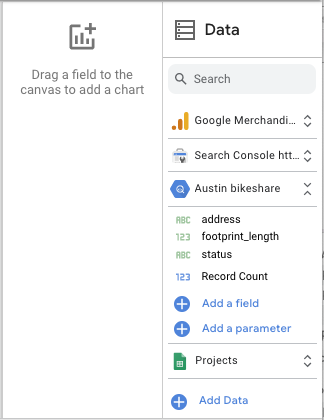
Sie können jetzt leichter auf alle Daten zugreifen, die für Ihre Berichte zur Verfügung stehen. Wenn Sie einen Bericht bearbeiten, sehen Sie im Eigenschaftenbereich nun das neue Steuerfeld Daten . Dort werden alle Datenquellen aufgeführt, die dem Bericht hinzugefügt wurden. Wenn Sie eine Datenquelle maximieren, haben Sie Zugriff auf alle zugehörigen Felder und Parameter. Sie können Felder aus dem Datenbereich in ein Diagramm oder auf ein Canvas ziehen, um die entsprechenden Daten in den Bericht aufzunehmen.
Weitere Informationen zum Konfigurieren von Berichtskomponenten
BigQuery-Daten in einem Data Studio-Bericht ansehen
Sie können jetzt die Optionen unter „Erkunden“ in der BigQuery-Konsole verwenden, um eine BigQuery-Tabelle oder benutzerdefinierte Abfrage in Data Studio zu visualisieren. Wählen Sie einfach eine Tabelle aus oder führen Sie eine Abfrage aus und klicken Sie dann auf Mit Data Studio auswerten .
Allgemeine Verfügbarkeit der Linking API
Die Data Studio Linking API ist jetzt allgemein verfügbar. Sie bietet eine zuverlässige Schnittstelle für die Konfiguration von Data Studio-Berichten und die direkte Weiterleitung von Nutzern an die Berichte über eine URL. Nutzer, die einer URL der Linking API folgen, können einfach und schnell auf ihre Daten zugreifen und damit interagieren.
Weitere Informationen zur Linking API
26. Mai 2022
Updates für die Dokumentation
Tipps zur Fehlerbehebung
In den neuen Tipps zur Fehlerbehebung finden Sie Informationen zum Beheben von Problemen mit Diagrammen, Berichten und Datenquellen.
12. Mai 2022
Produktupdates
Optionale Messwerte in Pivot-Tabellen
Sie können jetzt optionale Messwerte in Pivot-Tabellen verwenden.
Mehr benutzerdefinierte Cache-Optionen
Als Datenaktualisierungsrate für folgende Connectors kann jetzt ein Minutentakt (alle 1 bis 50 Minuten) oder Stundentakt (alle 1 bis 12 Stunden) festgelegt werden:
- MySQL
- PostgreSQL
- MS SQL Server
- Amazon Redshift
- Cloud SQL for MySQL
- Google Cloud Storage
- Cloud Spanner
Weitere Informationen zum Verbinden mit Datenbankplattformen
28. April 2022
Produktupdates
Aktualisierte Berichtsvorlagen
Wenn Sie eine Vorlage öffnen, sehen Sie oben rechts die Symbole für die Datenquellen des Berichts.
Falls Sie Datenquellen im Bericht durch eigene Daten ersetzen möchten, klicken Sie auf Eigene Daten verwenden und dann auf Daten austauschen .
Um die Vorlage zu kopieren, klicken Sie auf Bearbeiten und freigeben . Sie können sie dann als eigenen Bericht bearbeiten und freigeben.
Weitere Informationen zu Vorlagen
21. April 2022
Produktupdates
Mehr Daten aus Google Ads
Sie können nun die folgenden Google Ads-Shopping-Felder visualisieren:
- Durchschnittliche Warenkorbgröße
- Durchschnittlicher Bestellwert
- Marke
- Channel
- Channel Exclusivity
- Anteil an möglichen Klicks
- Benutzerdefiniertes Label 0
- Custom Label 1
- Benutzerdefiniertes Label 2
- Custom Label 3
- Benutzerdefiniertes Label 4
- Selbstkosten (Bestellung)
- Bruttogewinn (Bestellung)
- Zustand des Produkts
- Produkttitel
- Produkttyp L1
- Produkttyp L2
- Produkttyp L3
- Produkttyp L4
- Produkttyp L5
- Ant. an mögl. Impr. an oberster Pos. im SN
- Durchschn. Produktpreis
- Angebots-ID (Artikel-ID im CM-Bereich)
- Symbol für Kategorie L1
- Symbol für Kategorie L2
- Symbol für Kategorie L3
- Symbol für Kategorie L4
- Symbol für Kategorie L5
- Merchant Center-ID
- Absatzland
Damit Sie diese Felder in Ihren Berichten sehen können, müssen Sie die Datenquelle aktualisieren .
7. April 2022
Produktupdates
Microsoft SQL Server- und Amazon Redshift-Connectors allgemein verfügbar
Die Betaphase der Microsoft SQL Server- und Amazon Redshift-Connectors ist abgeschlossen. Ab diesem Release werden in Data Studio die folgenden JDBC-Datenbankprodukte vollständig unterstützt:
31. März 2022
Produktupdates
Mehr Daten aus der Search Console
Sie können jetzt Daten der Suchtypen „discover“ und „googleNews“ in Ihre Search Console-Berichte aufnehmen. Diese Suchtypen sind verfügbar, wenn Sie eine Verbindung zur Tabelle „URL-Impression“ herstellen.
Weitere Informationen zum Herstellen einer Verbindung zur Search Console
Mehr Daten in Tabellen
Berichttabellen können nun bis zu 50.000 Zeilen enthalten. Bisher waren maximal 5.000 möglich.
24. März 2022
Produktupdates
Kreuzfilterung von Diagrammen standardmäßig aktiviert
Mithilfe der Kreuzfilterung können Sie mit einem Diagramm interagieren und diese Interaktion als Filter auf andere Diagramme im Bericht anwenden. Bisher war diese Funktion für alle Diagramme standardmäßig deaktiviert. Ab dieser Woche ist sie für Diagramme, die auf den meisten Connectors basieren, standardmäßig aktiviert, mit folgenden Ausnahmen:
- Campaign Manager 360
- Display & Video 360
- Google Ad Manager 360
- Google Ads
- Google Analytics
- Search Ads 360
- Search Console
- YouTube Analytics
Weitere Informationen zum Aktivieren und Deaktivieren der Kreuzfilterung
17. März 2022
Produktupdates
Optimierte Berichtsvorlagen
Sie können jetzt leichter Daten in Berichtsvorlagen aufnehmen. Wenn Sie eine Vorlage öffnen, sehen Sie oben rechts, welche Datenquellen hinzugefügt wurden.
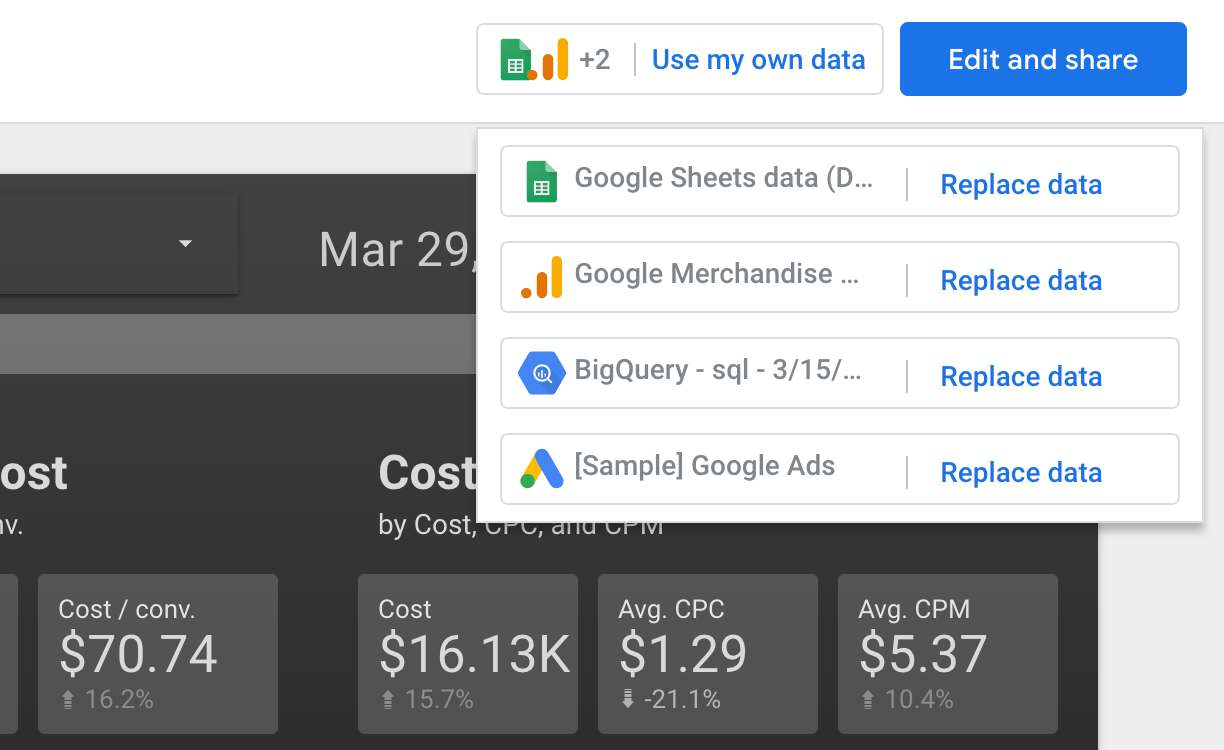
Vorlage verwenden
- Wenn Sie sehen möchten, wie die Vorlage mit Ihren eigenen Daten aussieht, klicken Sie oben rechts auf Daten hinzufügen.
- Wenn Sie die Vorlage in einen eigenen Bericht umwandeln möchten, klicken Sie auf Bearbeiten und freigeben .
11. März 2022
Produktupdates
Mehr Daten aus Google Ads
Der Google Ads-Connector unterstützt jetzt die folgenden Felder für Google Ads-Testlauf-Kampagnen:
- Zeitzone des Kontos
- Ausgangskampagnen-ID
- Name der Ausgangskampagne
- Testlauf-Kampagnen-ID
- Name der Testlauf-Kampagne
- Beginn der Testlauf-Kampagne (UTC)
- Ende der Testlauf-Kampagne (UTC)
- Anzeigestatus der Testlauf-Kampagne
- Art der Testkampagne
- Testlauf-ID
- Testlaufbeschreibung
Damit Sie diese Felder in Ihren Berichten sehen können, müssen Sie die Datenquelle aktualisieren .
Keywords für die Suche auf der Startseite
Berichte und Datenquellen lassen sich jetzt mit den Keywords to: , from: und me noch leichter finden. Rufen Sie die Startseite von Data Studio auf, klicken Sie auf „Berichte“, „Datenquellen“ oder „Explorative Datenanalysen“ und geben Sie Ihre Anfrage in das Suchfeld ein.

Keywords für Suchanzeigen
-
to:name@beispiel.de gibt Assets zurück, die Sie für die entsprechende Person freigegeben haben. -
from:name@beispiel.de gibt Assets zurück, die die entsprechende Person für Sie freigegeben hat. -
to:megibt Assets zurück, die beliebige Personen für Sie freigegeben haben. -
from:megibt Assets zurück, die Sie für beliebige Personen freigegeben haben. -
megibt Ergebnisse fürto:me,from:meoderowner:mezurück. (Hinweis: Hier wird auch nach dem Wort „me“ gesucht.) -
owner:megibt Assets zurück, deren Inhaber Sie sind. (Hinweis: Das entspricht der aktuellen Suche nach Ihrer eigenen E-Mail-Adresse.)
Sie können komplexere Suchanfragen stellen, indem Sie AND, OR und Klammern verwenden. Beispiel: owner:me AND (to:boss@example.com OR president@example.com)
17. Februar 2022
Produktupdates
Optimierte Zusammenführung von Daten
Daten, denen mehrere Datenquellen zugrunde liegen, können jetzt besser und flexibler zusammengeführt werden. Dafür sind fünf verschiedene Join-Operatoren verfügbar:
- Inner Join
- Left Outer Join
- Right Outer Join
- Full Outer Join
- Cross Join
Bisher war nur „Left Outer Join“ verfügbar.
Wenn Sie eine Zusammenführung erstellen, können Sie jetzt unterschiedliche Felder für die einzelnen Join-Konfigurationen auswählen. Früher mussten in jeder zugehörigen Join-Konfiguration dieselben Felder verwendet werden.
Weitere Informationen zu Verbesserungen bei zusammengeführten Daten
Optionale Clientauthentifizierung in MySQL- und PostgreSQL-Connectors
Für MySQL- und PostgreSQL-Datenquellen kann jetzt die SSL-Verschlüsselung aktiviert werden, ohne dass Sie Clientzertifikate angeben müssen.
Weitere Informationen finden Sie unter MySQL und PostgreSQL .
Berichtsname für den Anhang geplanter E-Mails verwenden
Für Berichte, die als geplante E-Mail gesendet oder als PDF heruntergeladen werden, wird nun der Berichtsname als Name für den Anhang und die heruntergeladene Datei verwendet.
10. Februar 2022
Produktupdates
Mit der neuen Search Ads 360-Version verknüpfen
Sie können jetzt eine Verbindung zur neuen Search Ads 360-Version herstellen . Weitere Informationen zur neuen Version finden Sie in diesem Blogpost .
Heatmap-Ebene in Google Maps
Sie können jetzt eine Heatmap verwenden, um Daten in einem Google Maps-Diagramm darzustellen. Weitere Informationen zu Heatmaps
Verbesserte Seitennavigation in eingebetteten Berichten
Sie können jetzt dieselbe Seitennavigation für mehrseitige eingebettete Berichte verwenden wie für nicht eingebettete Berichte. Bisher wurden die entsprechenden Steuerelemente nur am unteren Rand des eingebetteten Berichts angezeigt.
So aktivieren Sie die Funktion:
- Öffnen Sie den eingebetteten Bericht zum Bearbeiten.
- Wählen Sie Datei > Bericht einbetten aus.
- Aktivieren Sie Berichtsnavigation im eingebetteten Modus anzeigen .
Weitere Informationen zur Seitennavigation
Mehr Kontrolle über die Aktualität von BigQuery-Daten
Sie können die Aktualisierungsrate für BigQuery-Datenquellen individuell anpassen. Als Takt für die Aktualisierung haben Sie dabei die Wahl zwischen 1, 2, 3, 4, 5, 10, 15, 20, 25, 30, 40 und 50 Minuten und 1 bis 12 Stunden. Weitere Informationen zur Datenaktualität
27. Januar 2022
Produktupdates
Seitennavigation im Bearbeitungsmodus
Sie können die Menüoption Ansicht > Im Bearbeitungsmodus Seitennavigation einblenden verwenden, um die erweiterte Seitennavigation sowohl beim Bearbeiten als auch bei der Ansicht von Berichten zu nutzen. Weitere Informationen zum Hinzufügen von Seiten und Navigationselementen in Berichte

